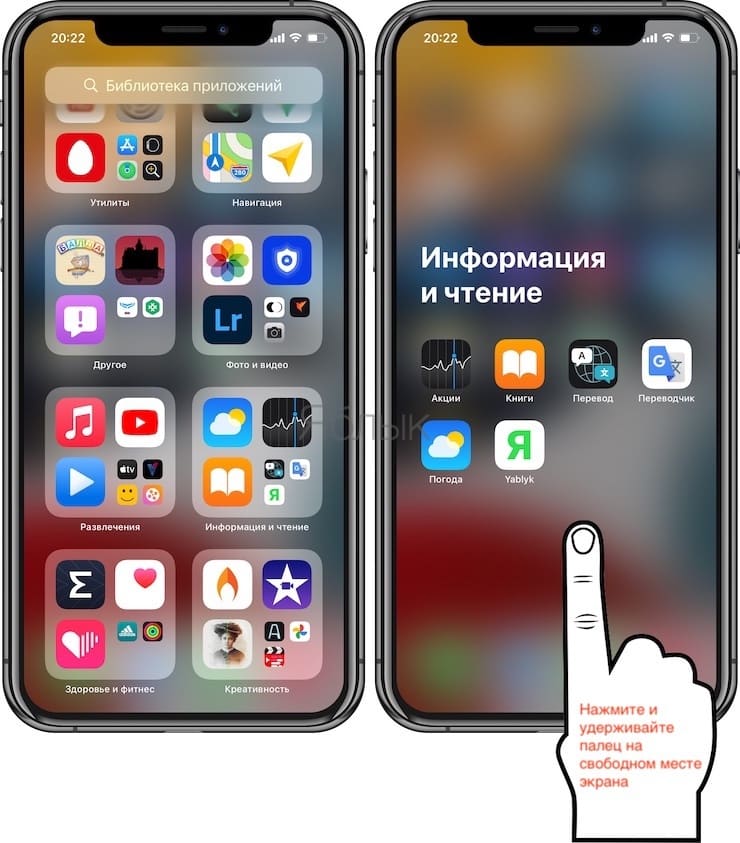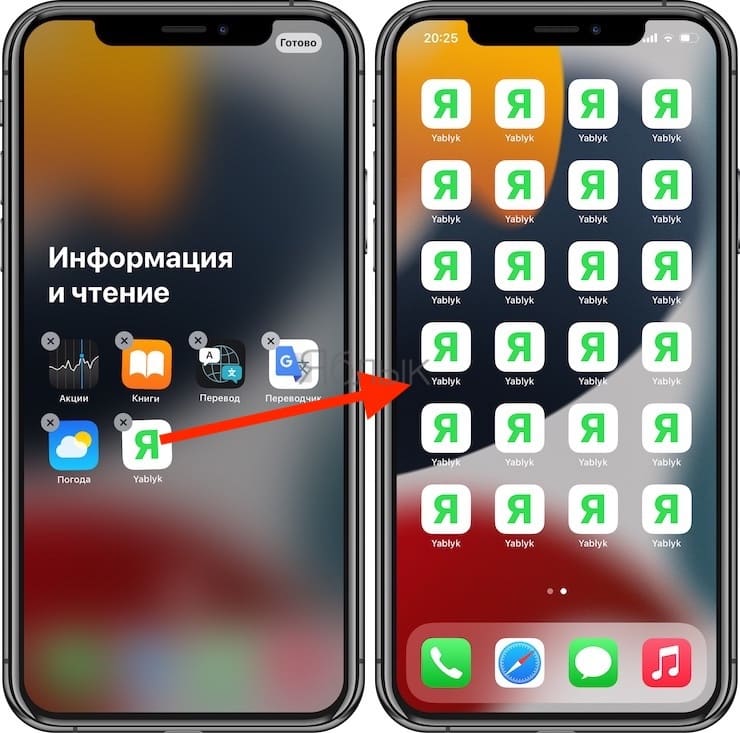Начиная с iOS 15 (iPadOS 15) пользователи впервые получили возможность размещать одно и то же приложение на нескольких главных экранах или же разместить несколько значков для одного и того же приложения на одном экране. И сделать это легко – просто перетащите любое приложение из библиотеки приложений на главный экран столько раз, сколько захотите. Хотя, возможно, что это просто баг, но он работает даже в iOS 17
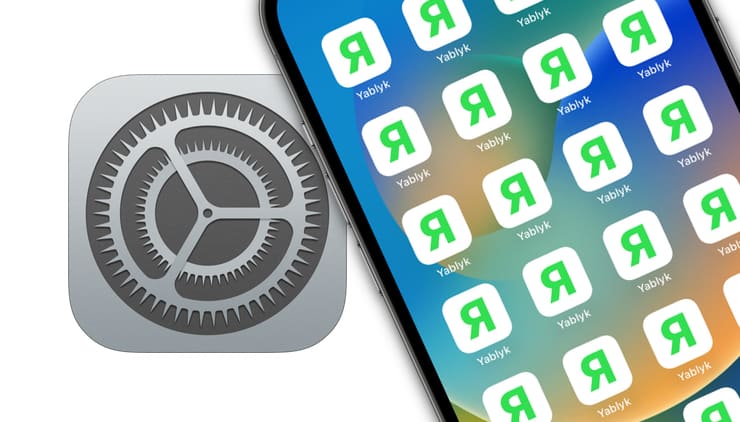
💚 ПО ТЕМЕ: Как добавить голосовое оповещение об окончании зарядки iPhone или iPad.
В отношении iOS и iPadOS с номером 15 компания Apple придерживается выбранной линии – сделать свои устройства еще более удобными для решения конкретной задачи. Появился новый режим Сфокусируйтесь на главном, который позволяет настраивать различные цифровые среды для работы, игр и многого другого.
Также вы можете настроить разные главные экраны для этих вещей, теперь больше нет ограничений для размещения приложений только на одном экране. Вероятно, именно по этой причине в iOS 15 появилась возможность размещать на домашнем экране сколько угодно ярлыков одного и того же приложения.
💚 ПО ТЕМЕ: Как научить iPhone автоматически включать Режим энергосбережения.
Как в iOS разместить несколько значков для одного и того же приложения
Итак, если вы используете, например, FaceTime для общения с коллегами во время работы и для общения с друзьями по вечерам, вы впервые можете разместить приложение как на своем рабочем, так и на личном главном экране.
В качестве альтернативы вы можете иметь несколько значков для одного и того же приложения на одном главном экране, хотя этот шаг большинству покажется нелогичным. У вас может быть значок приложения в Док-панели, а также еще и на главном экране (или в папке).
Чтобы разместить одно и то же приложение в разных местах, войдите в папку с нужным приложением в Библиотеке приложений, нажмите и удерживайте палец на свободном месте экрана, чтобы активировать режим редактирования.
Теперь просто перетащите значок из Библиотеки приложений на одну из страниц главного экрана. Затем повторите процесс, чтобы разместить другой значок для того же приложения в другом месте.
🔥 Смотрите также: